相信 PPT 是每一位打工人都会接触到的一种文档类型,也有很多小伙伴可以制作非常精美的 PPT,尤其是在向领导做工作汇报或者做培训的时候,一个精美的 PPT 可以加分不少。在我们给别人进行 PPT 展示的时候,我们通常会在 PPT 中添加一些备注,来引导我们讲述,防止我们在讲演的过程当中忘记某些重要的点。假如我们的很多 PPT 文档当中都有这些备注,我们如何才能够一次性批量删除 PPT 文档中的备注呢?
在一些培训或者会议当中,当我们需要给别人展示 PPT 的时候,为了能达到比较好的效果,通常我们会在 PPT 当中添加一些备注来提示。我们可以在PPT的每一个幻灯片下面都添加上备注,这是很轻易就能做到的。假如我们的 PPT 文档的每一个幻灯片下面都有一些备注,但这些备注我们想要清理掉。我们就得打开这些 PPT 文档,一页一页的进行处理,这是非常耗费我们的时间精力的。那么假如我们想要批量一次性清理掉非常多的 PPT 文档中的备注,我们应该怎么做呢?
今天给大家介绍的就是一种非常高效的、不需要打开 PPT 文档,就能对 PPT 文档内部的备注进行清理的方法。这个方法就是使用「我的ABC软件工具箱」来帮我们实现批量删除 PPT 文档中的备注,他支持批量处理,所以即使再多的 PPT 文档也能在非常短的时间内这注全部删除掉。那么接下来我们就一起来看一下他是如何做到快速高效的删除 PPT 文档每一页幻灯片中的备注的吧。
我们打开「我的ABC软件工具箱」,按下图所示,左侧选择「文件内容」,右侧选择「删除 PPT 备注」的功能。
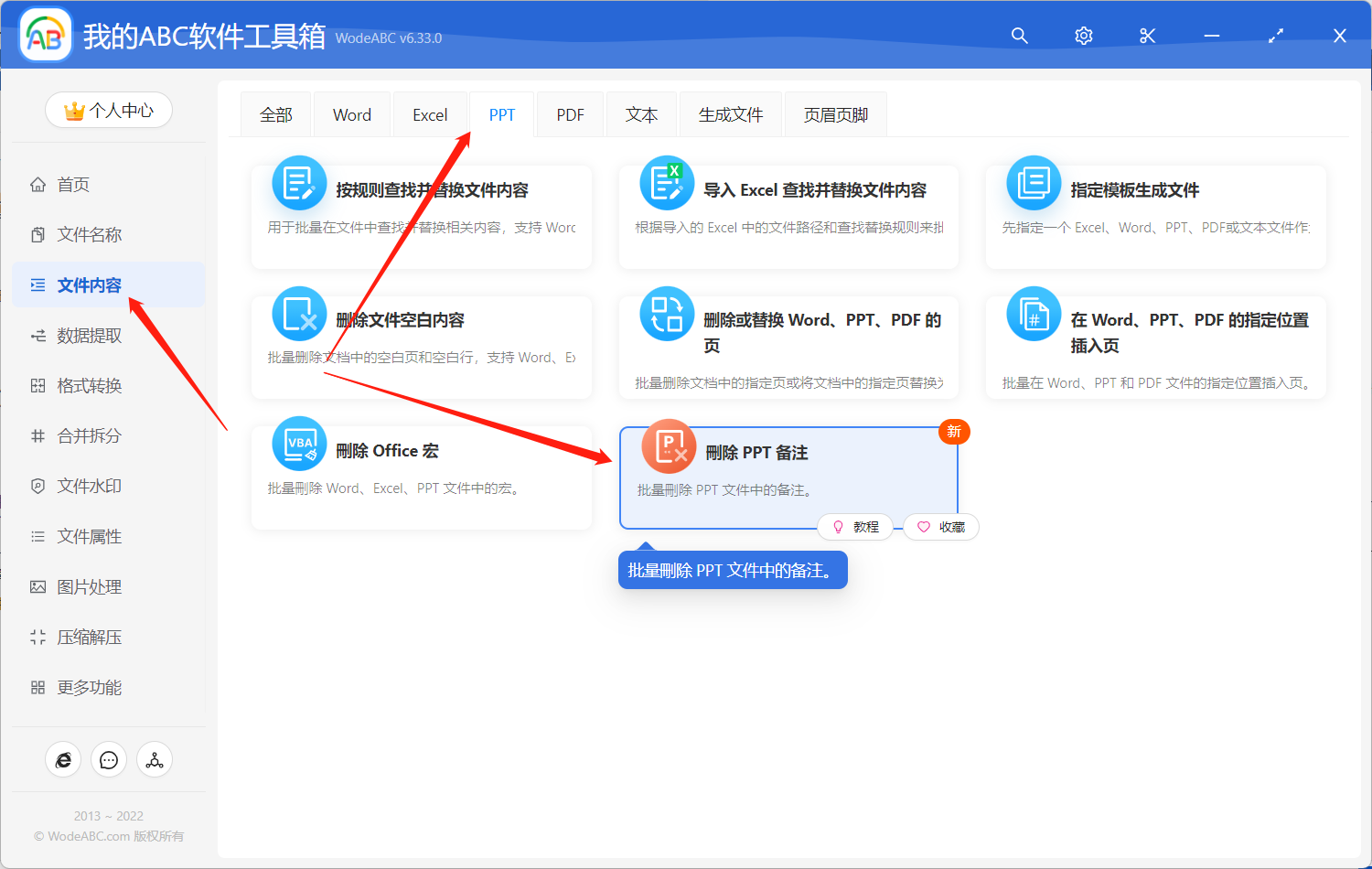
我们按照上图红色箭头所指向的菜单,然后找到删除 PPT 备注的按钮,这就是我们今天需要使用的功能,我们点击进入即可。
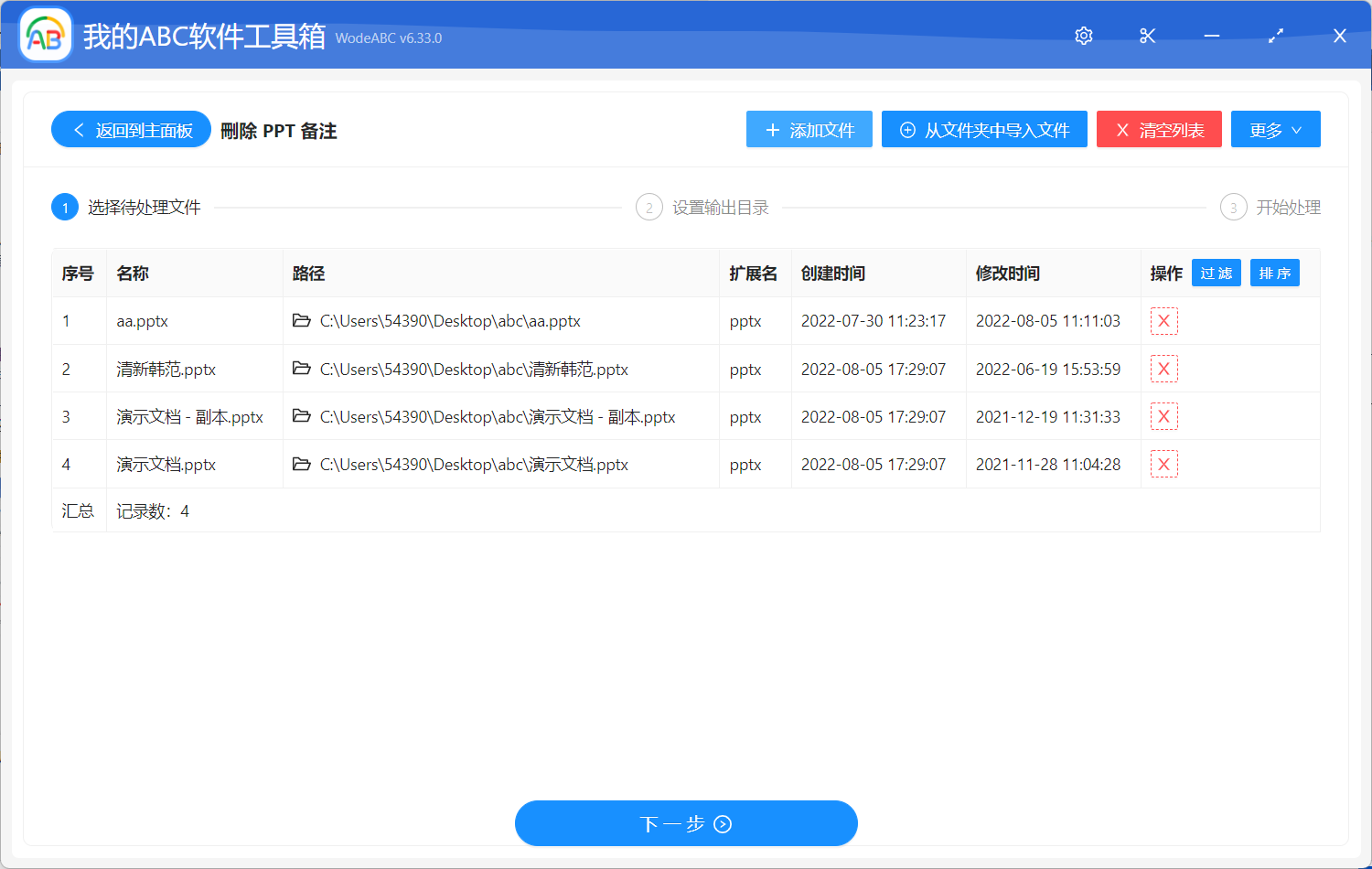
进入之后,我们直接选择我们需要删除备注的 PPT 文档即可,可以一次性选择多个 PPT 文档,来实现一次性批量删除多个 PPT 文档内的备注。选择好之后我们就可点击下一步进入到输出目录设置的界面了。
设置好输出目录之后,我们继续点击下一步,直到软件开始进行处理。整个的处理过程非常的快,等待软件处理完成,我们就可以进入到输出目录检查一下,会发现这些 PPT 文档中幻灯片下面的备注都已经被清理得干干净净了。是不是操作起来非常的方便呢?这个小工具对 PPT 的批量操作还有很多,比如批量拆分 PPT 文档、批量将 PPT 转为 PDF、 PPT 批量生成预览拼图等等。